Ajouter une checklist à partir d'un modèle
C'est une option payante de l'outil
1/ Rendez vous sur la partie Administration de l'outil
Pour tout savoir sur la configuration d'une checklist, cliquez ici
2/ Ouvrir l'onglet Evénement :
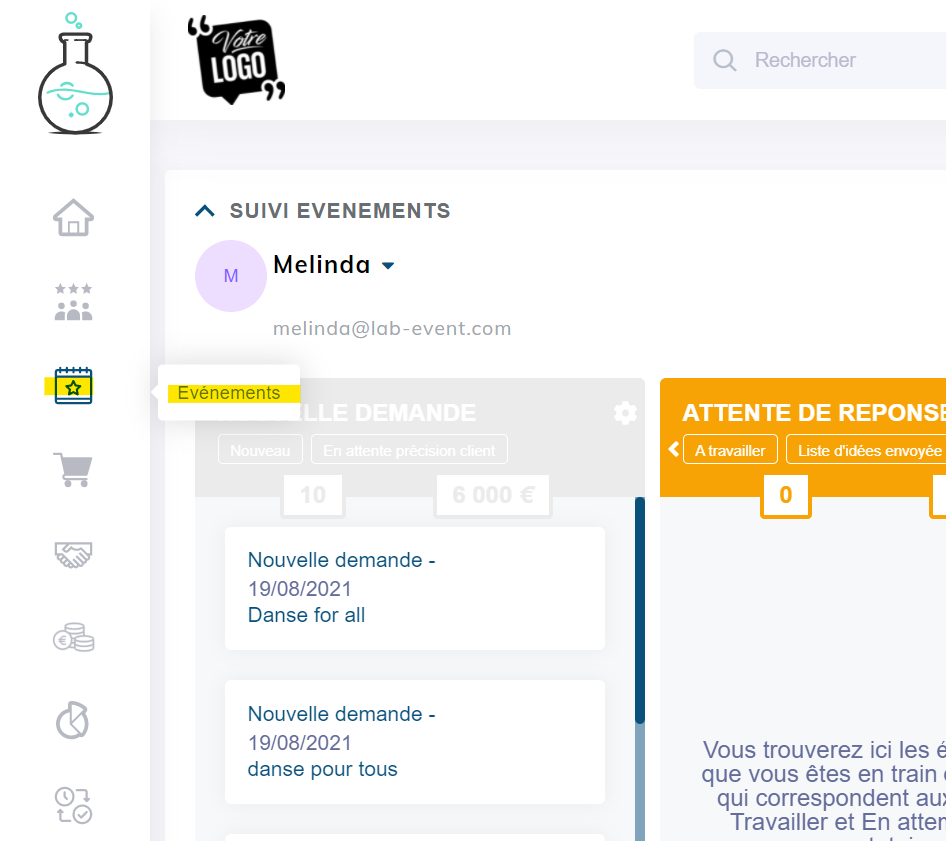
3/ Puis cliquez sur "Liste des Evénements" :
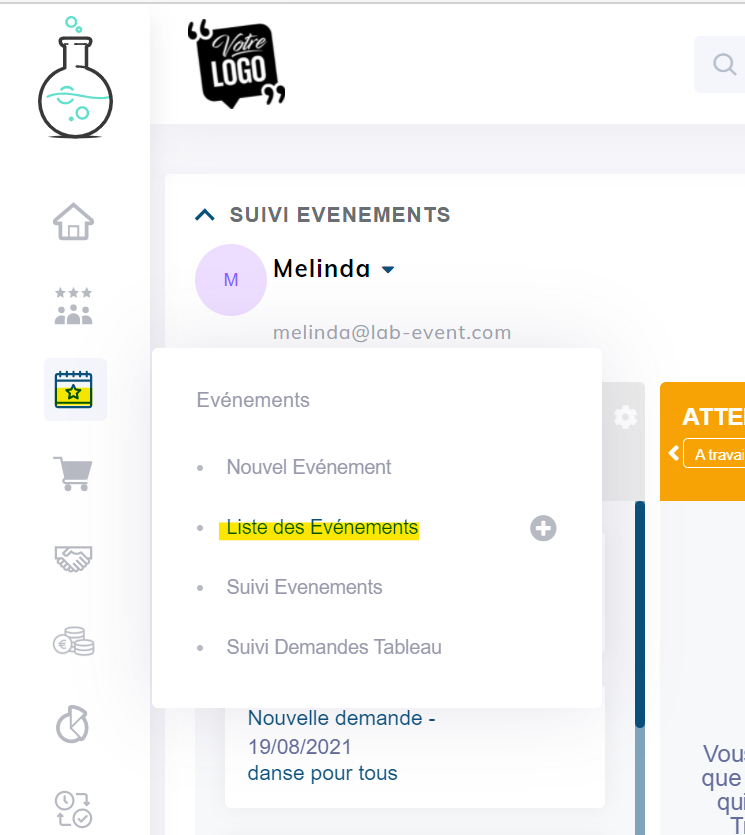
4/ Sélectionnez un Evénement :
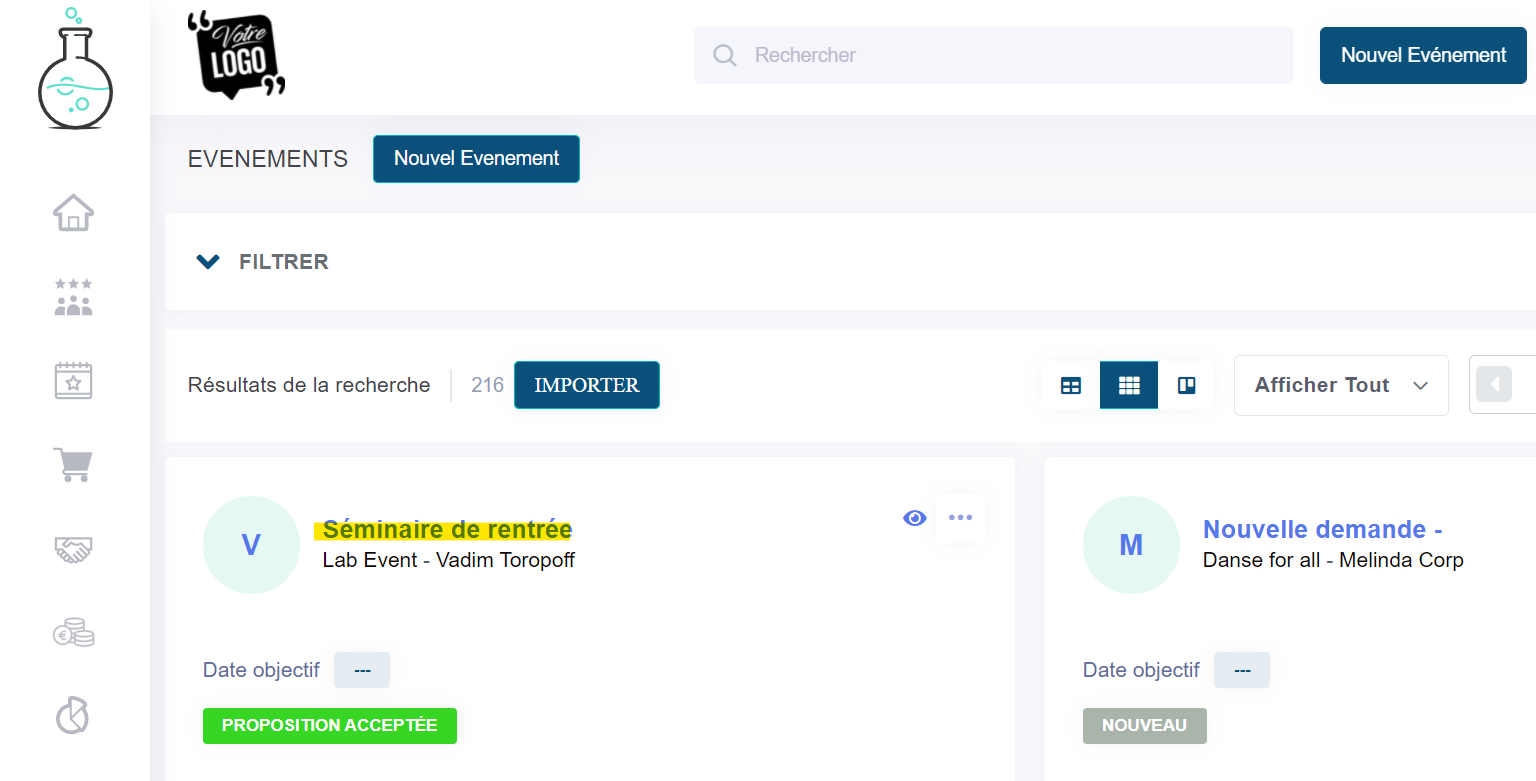
5/ Une fois arriver sur votre événement cliquez sur "CHECKLISTS" :
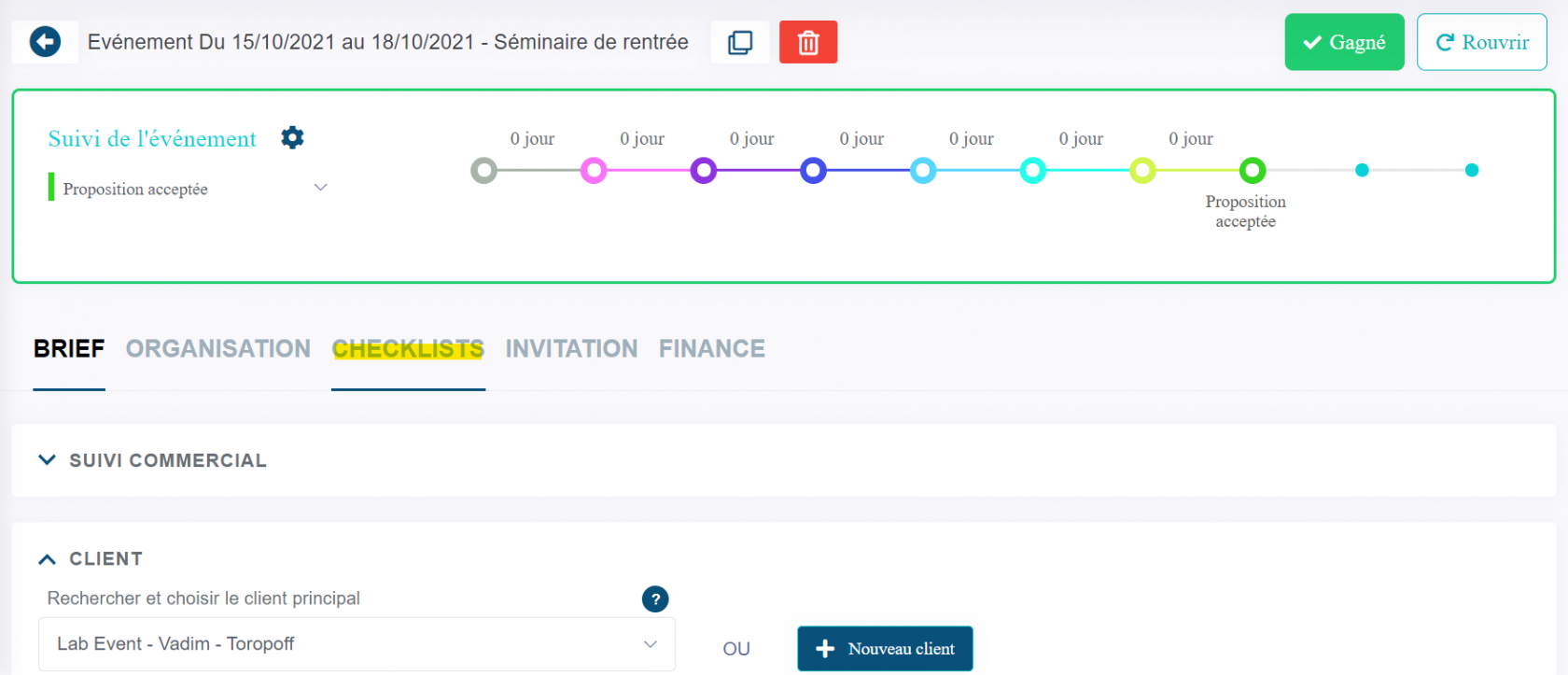
6/ Puis cliquez sur "Importer une checklist" :
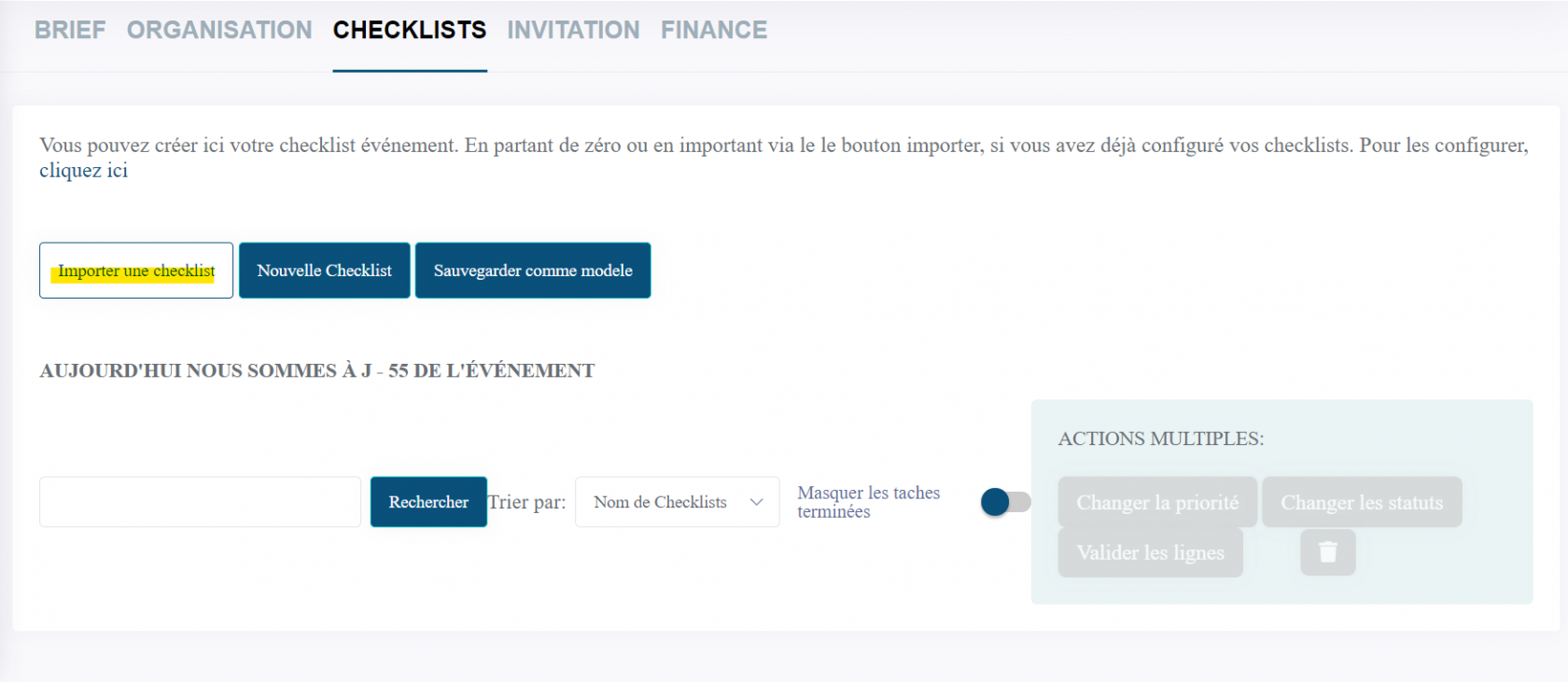
Cela vous permettra d'importer une checklist configurée au préalable.
7/ Vous pouvez "Rechercher" votre modèle de checklist ou le retrouver juste en dessous dans "Titre checklist" :
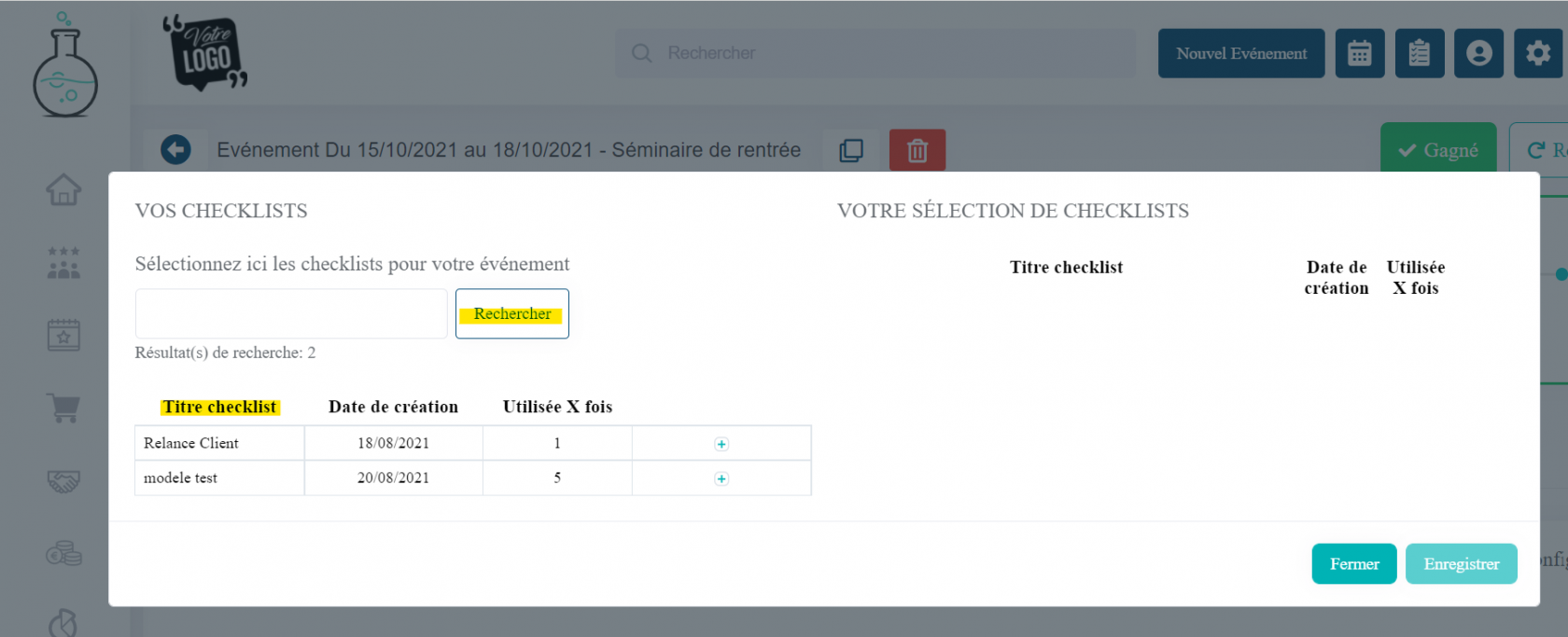
8/ Après avoir choisi votre modèle de checklist vous pouvez le sélectionner à l'aide du " + " :
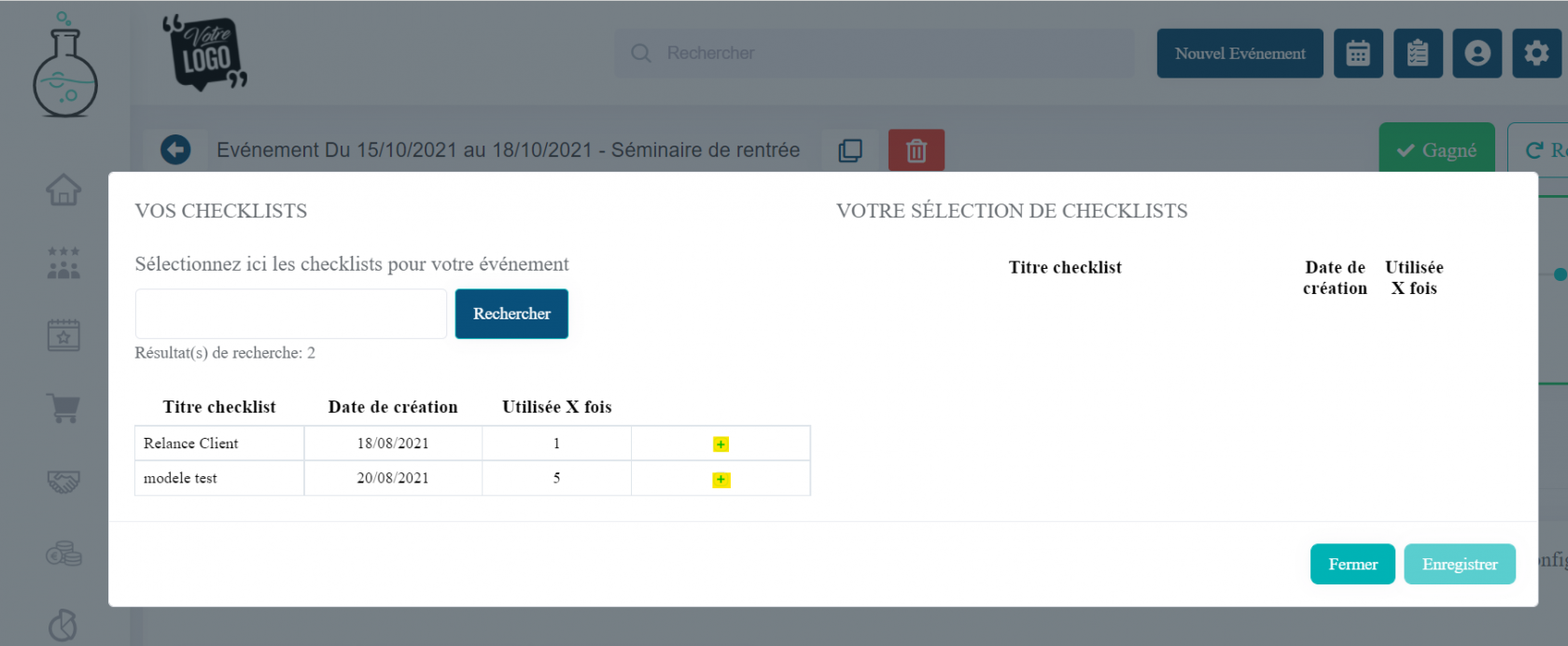
9/ Une fois ajoutée celle-ci se mettra automatiquement dans "VOTRE SÉLÉCTION DE CHECKLISTS" :
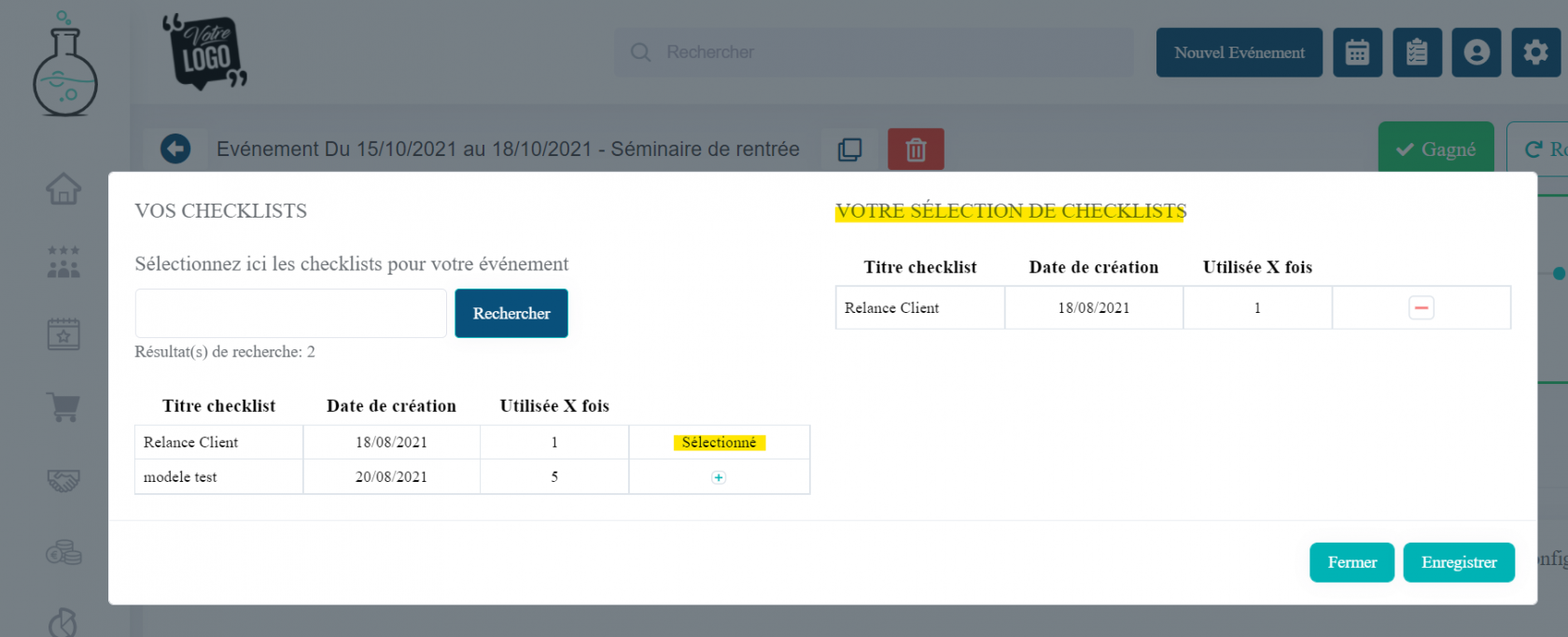
10/ Puis cliquez sur "Enregistrer" :
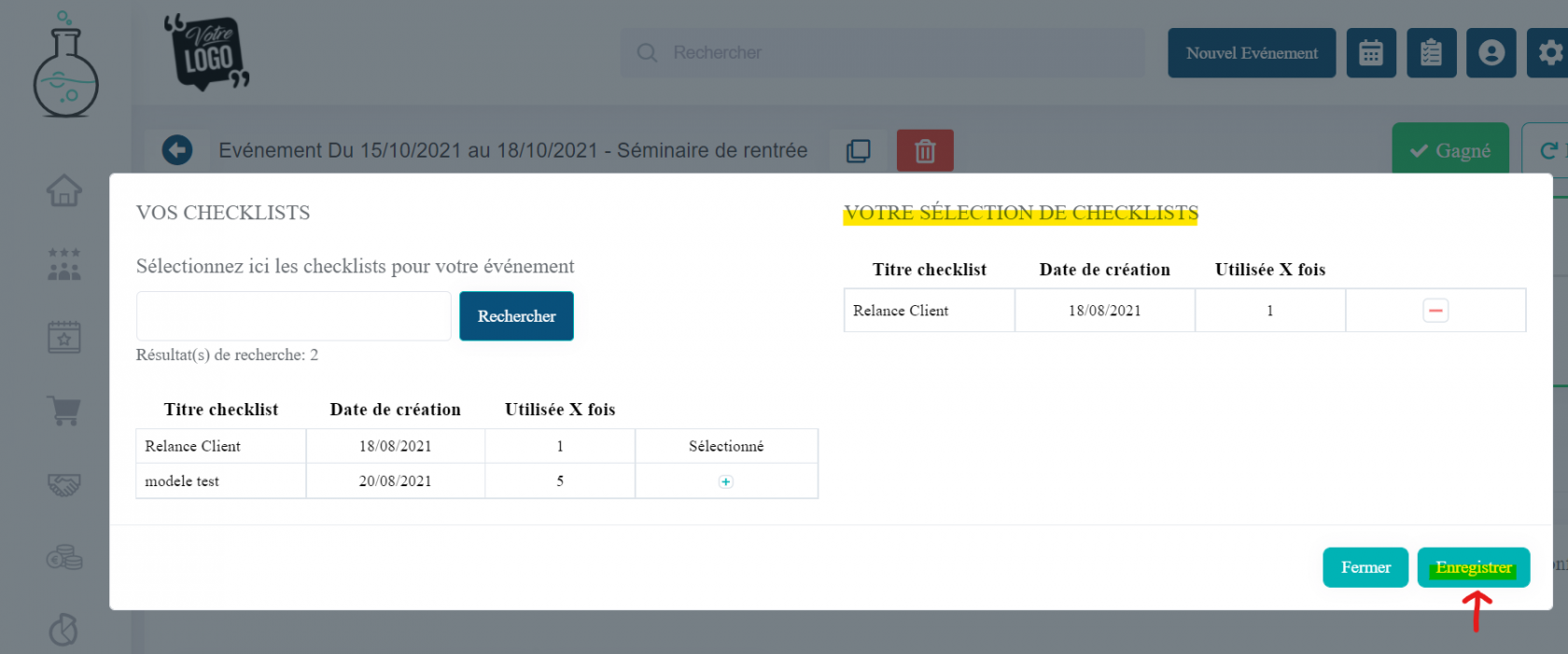
11/ Votre checklist se trouve ci-dessous :
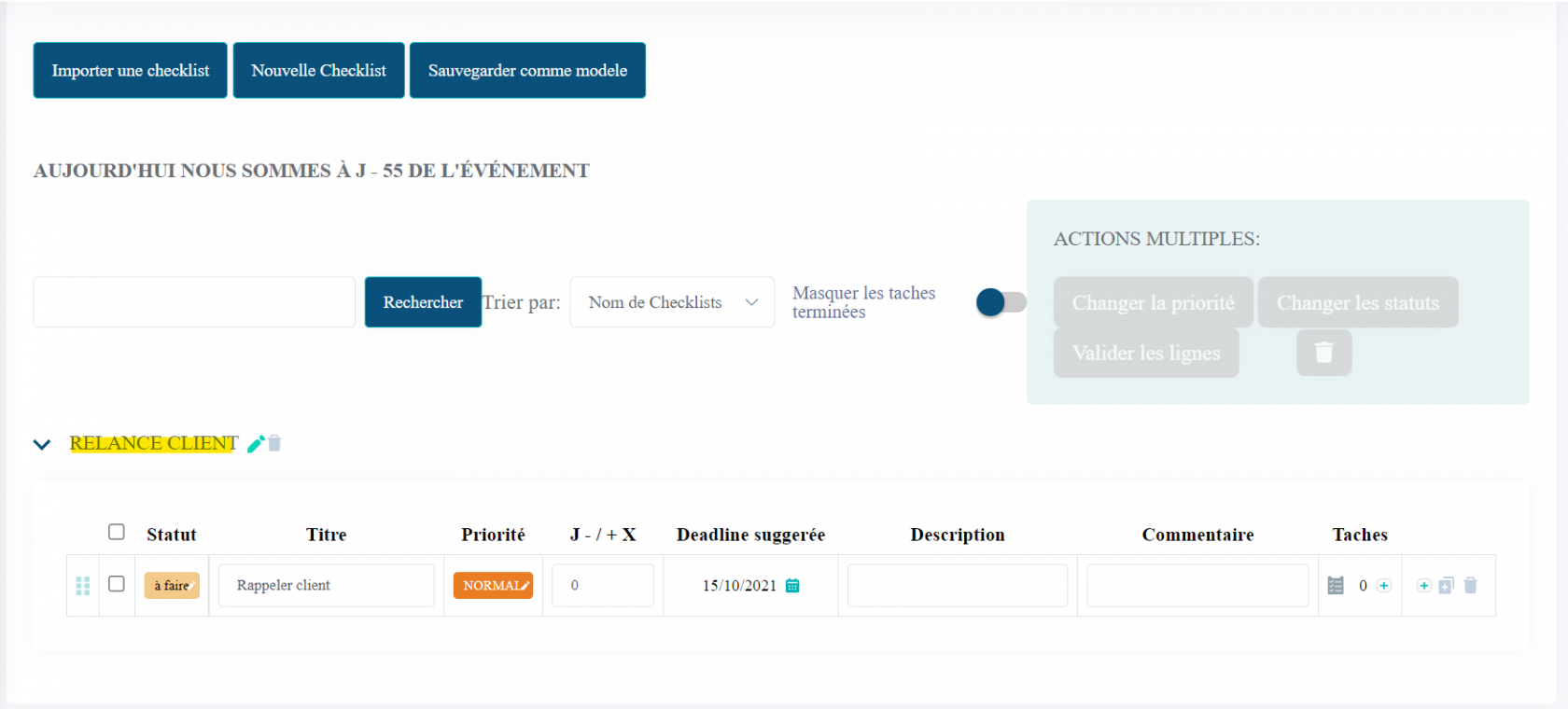
12/ Vous pouvez aussi dupliquer celle-ci à l'aide du bouton ci-dessous ( icône " + " avec les deux pages) :
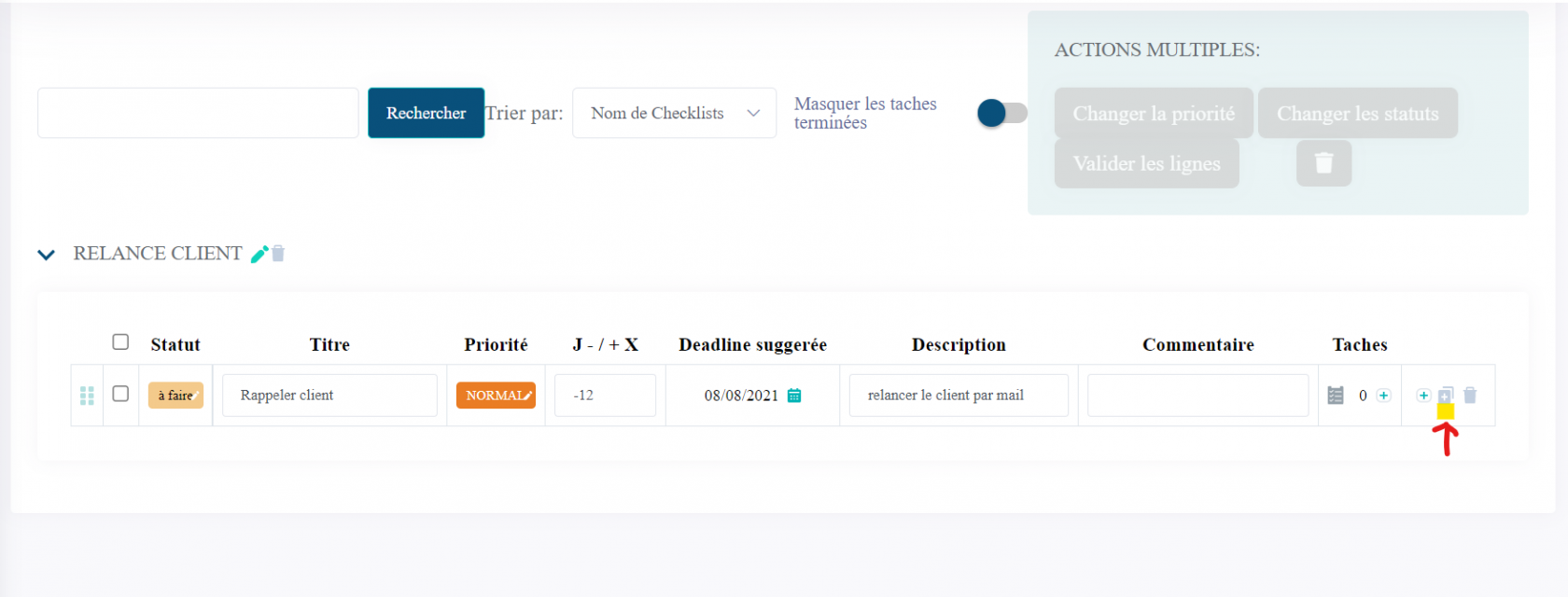
13/ Mais aussi ajoutez une ligne en cliquant sur le bouton ci-dessous :
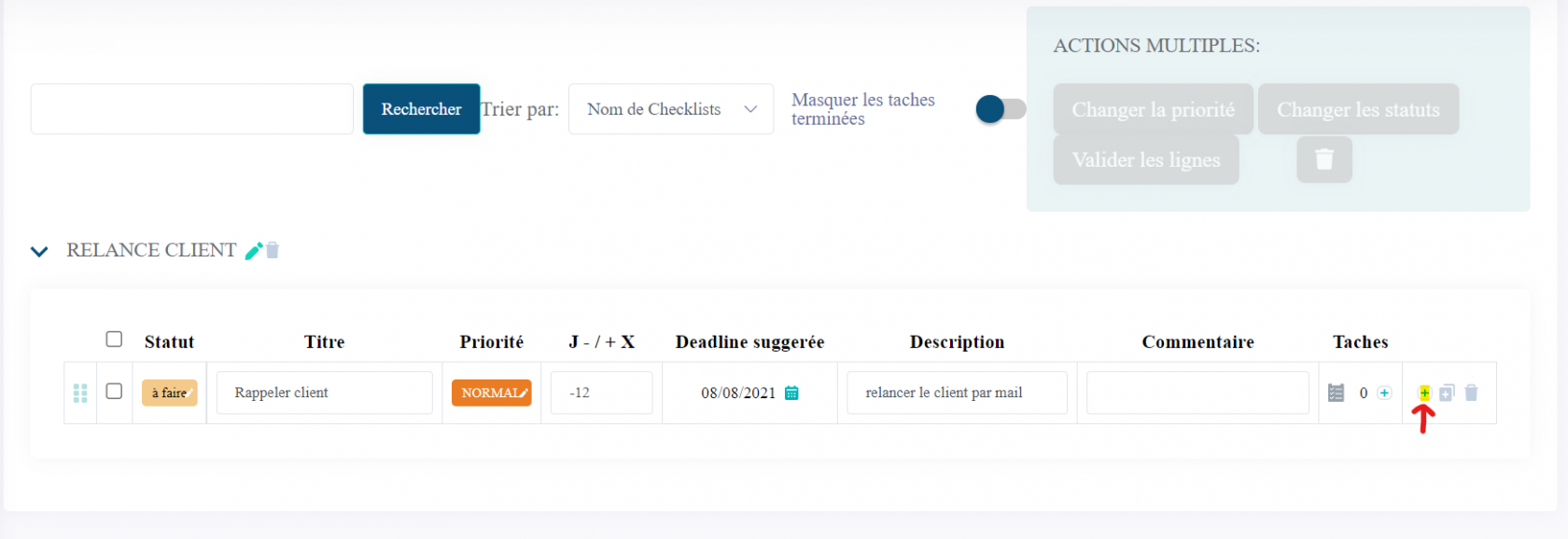
14/ Ou bien supprimez une ligne, en cliquant sur la corbeille :
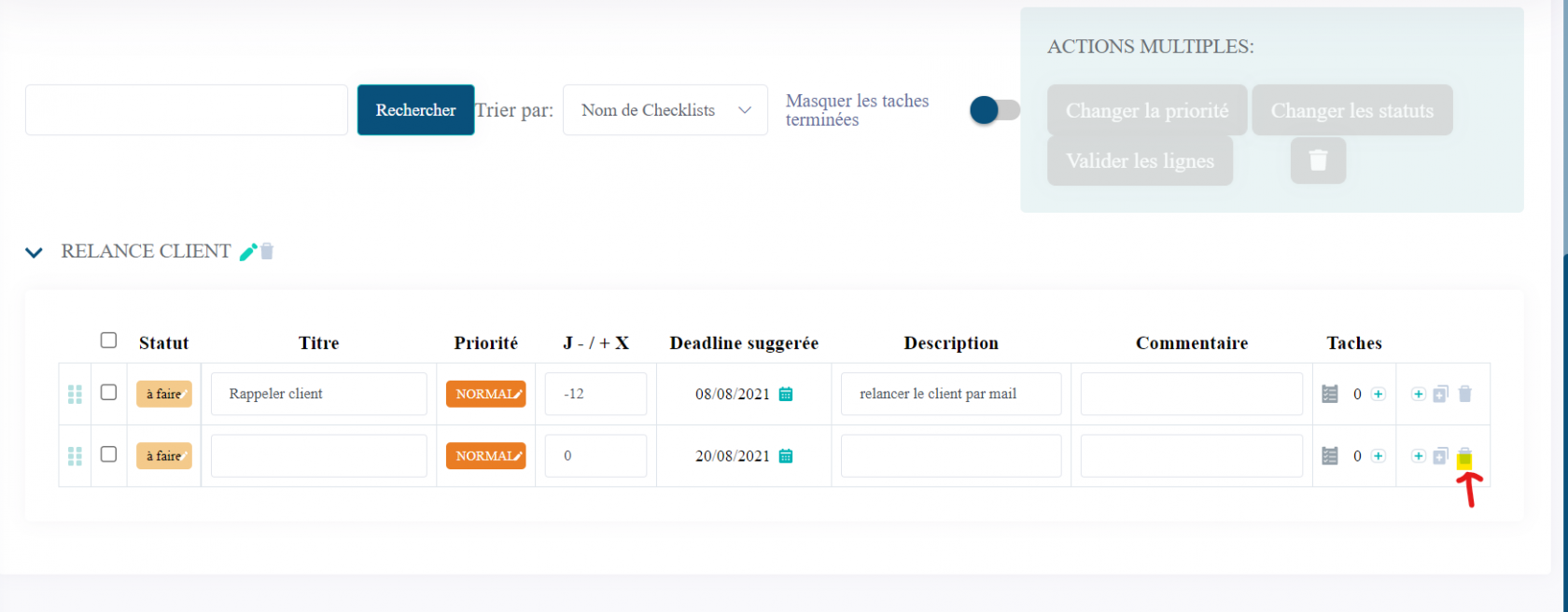
15/ A partir des ligne que vous avez ajouter vous pouvez le "Sauvegarder comme modèle" :
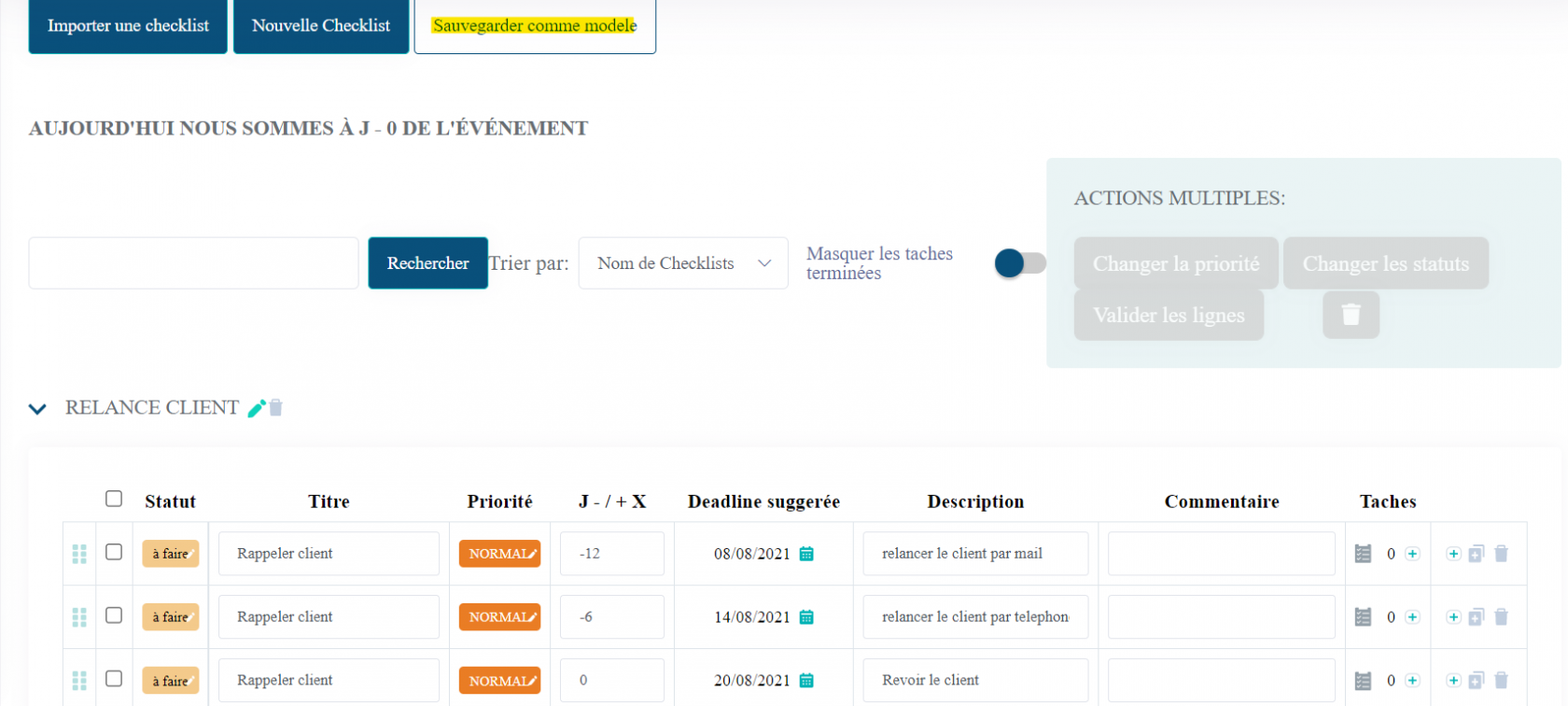
16/ Vous choisissez un "Nom Template" puis cliquer sur "OK" pour l'enregistrer :
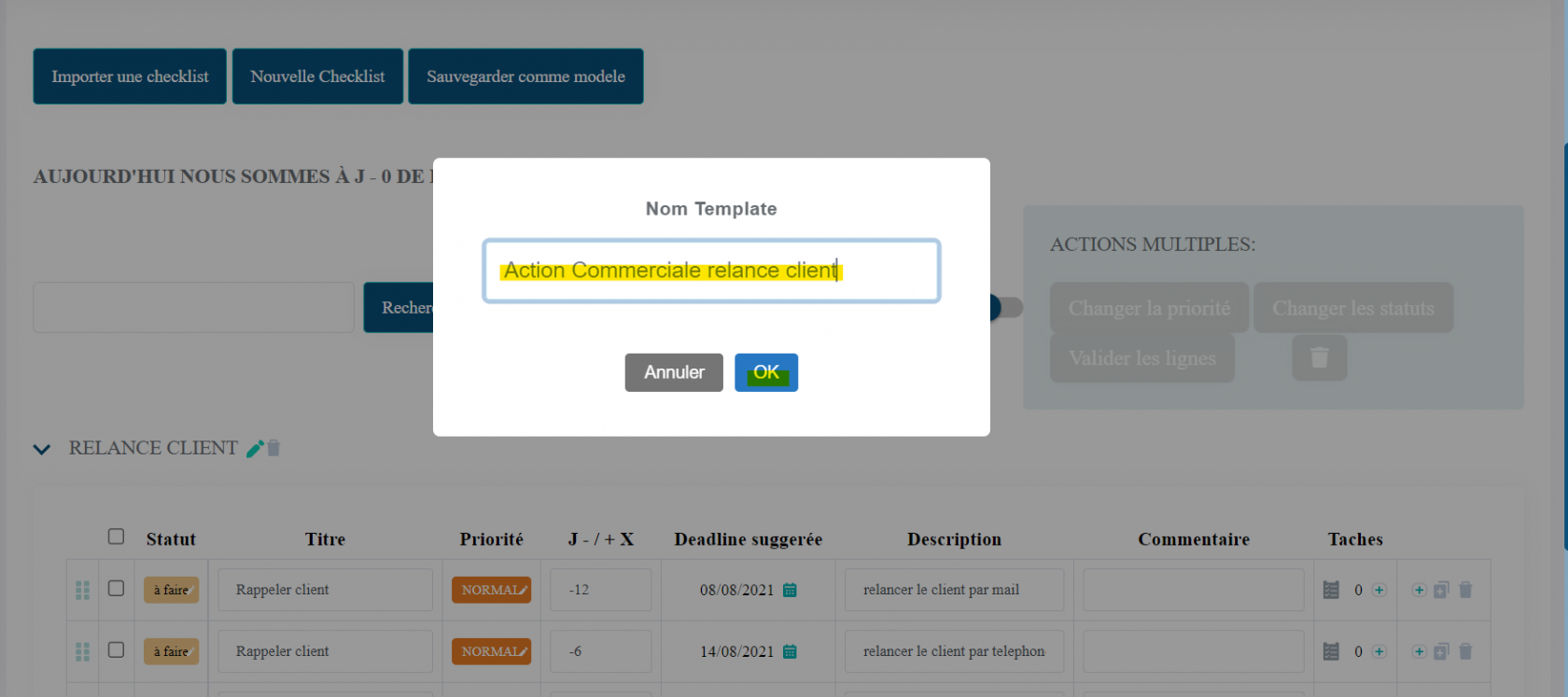
17/ Lorsque vous recliquez sur "Importer une checklist" :
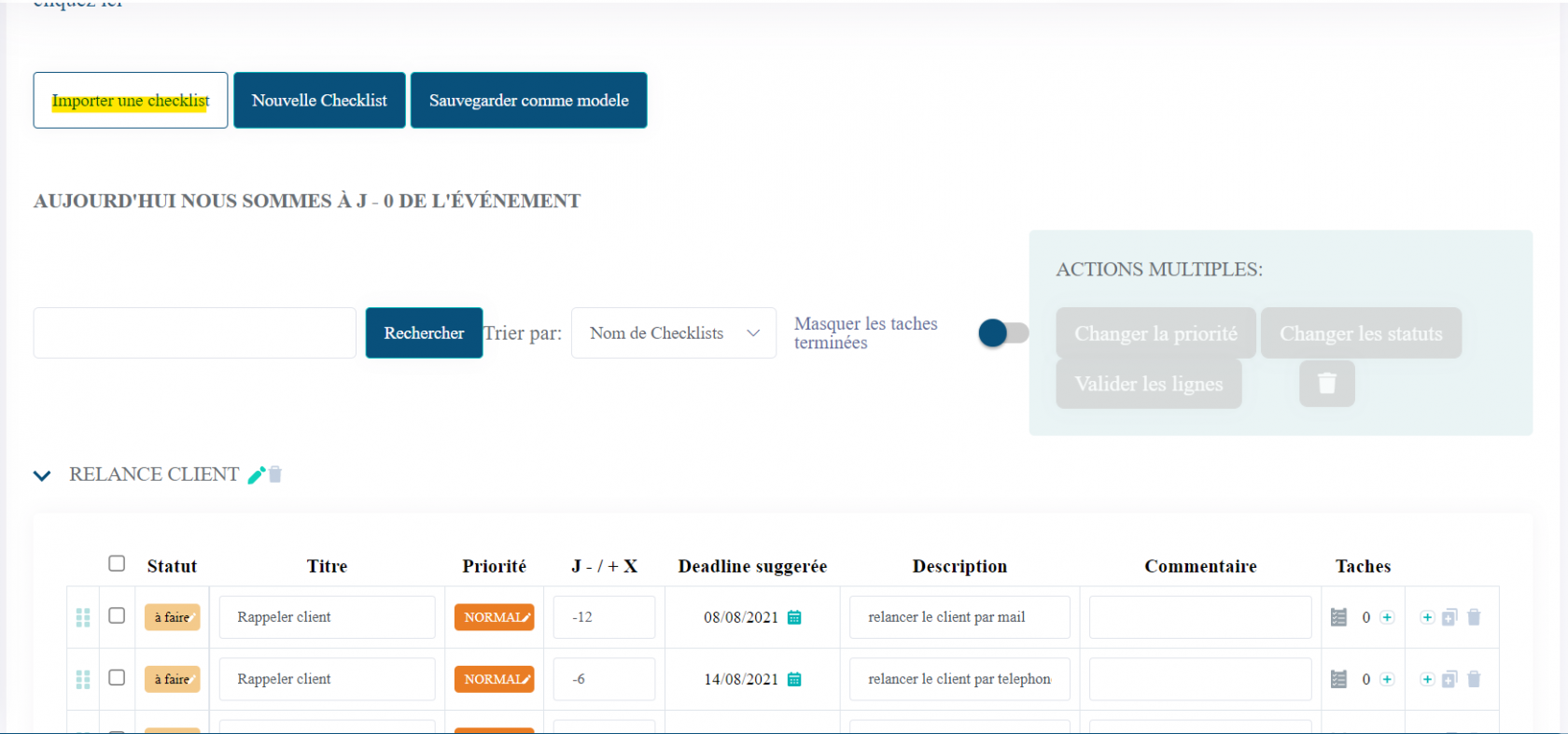
18/ Vous pourrez sélectionner la checklist nouvellement créée :
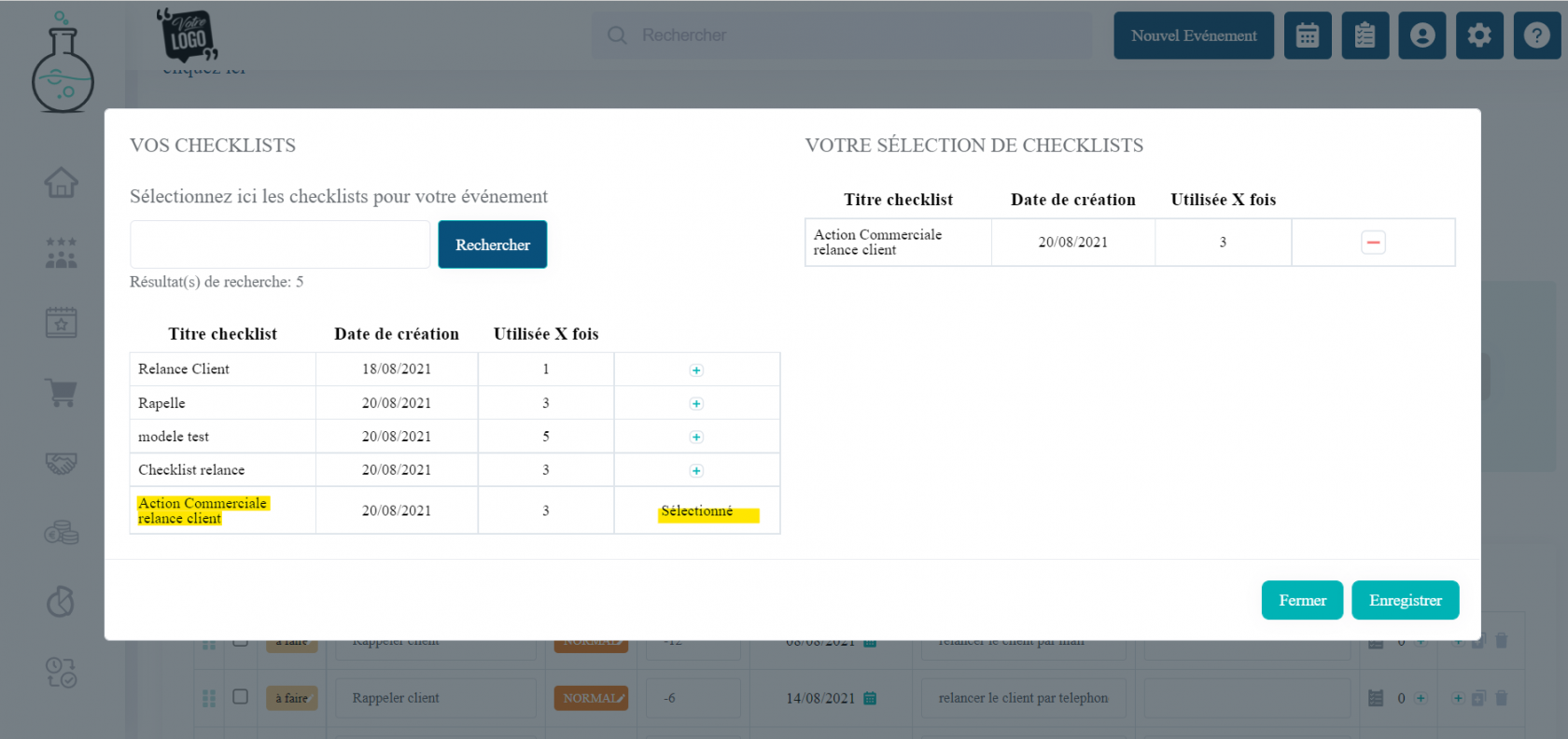
A partir du bouton "Sauvegarder comme modèle".

Pas de commentaires